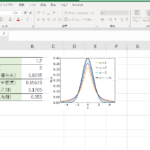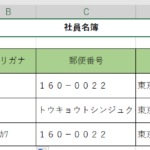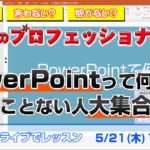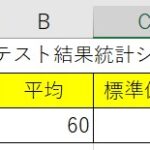Excel(エクセル)で最大値を求めるMAXIFS(マックス・イフ・エス)関数です。最大値を求める関数には、MAX(マックス)関数があり、これが一番有名ですね。ですが、それ以外にもMAXIF(マックス・イフ)関数と、MAXIFS(マックス・イフ・エス)関数の合計3種類の関数があります。今日はたかが最大値と侮るなかれ!条件付きの最大値の求め方をご紹介していきます。
目次
指定した範囲から条件に合う最大値を求めるMAXIFS(マックス・イフ・エス)関数とは
そもそも最大値を求めるにはMAX(マックス)関数という関数があって、引数や引数に指定した範囲から最大値を求めることができます。でも、指定した範囲の中の条件に合うものから最大値を求める事は、MAX(マックス)関数では出来ません…。
それを叶えてくれるのが、MAXIFS(マックス・イフ・エス)関数なんですね!画期的です!
例えば、エクセルには営業成績を入れたり学校の成績なんかをイメージしてもいいと思います。課やクラスの最大値を単純に求めるのであれば簡単ですが、男女別や日付別に最大値を求めたいという場面もあると思います。そんな時に使える関数なわけですね。
MAXIFS(マックス・イフ・エス)関数の使い方
では、MAXIFS(マックス・イフ・エス)関数の使い方を紹介します!
=MAXIFS(最大値を求めたい範囲, 条件を探す範囲 1, 条件 1, …)
という公式で使用することができます。「S」が付いていることで気づいた人もいるかもしれませんが、複数の条件を続けて指定することができるので、条件1の後には条件2、条件3…と複数の条件を続けて入力していきます。もちろん、一つだけでも使うことができます。
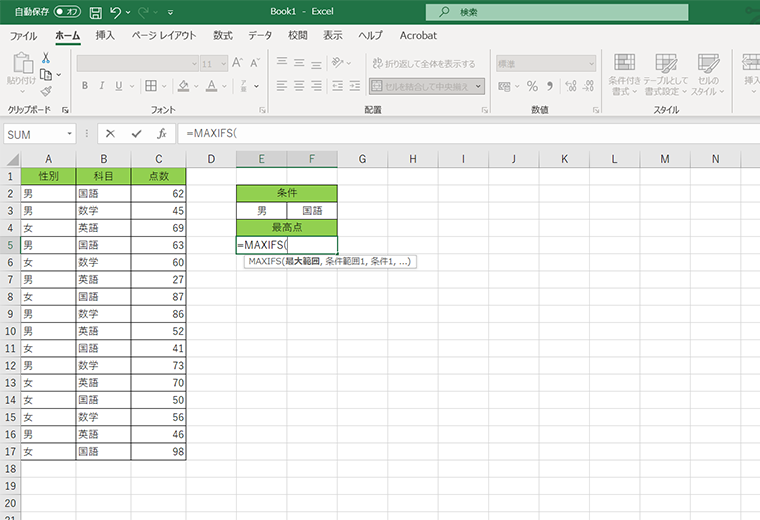
例えば、画像のように最高点のセルに、「=MAXIFS(」と入力します。
引数の一つ目として、最大値を求めたい範囲の点数が記載されている範囲(点数)を指定します。
引数の二つ目として、条件である男性を探す範囲(性別)を指定します。次に入力する条件は「男性」ですね。セルを参照することも可能です!
引き続き、次の条件である「国語」も同じように指定していきます。
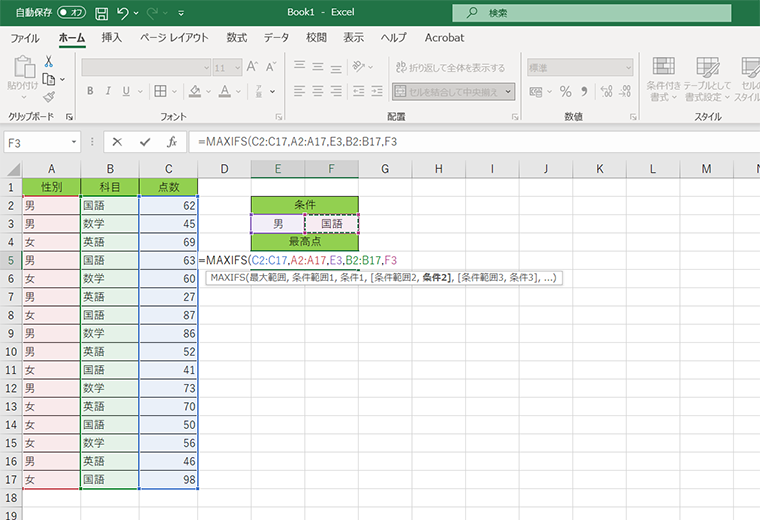
すると範囲内の「男性」の「国語」の最大点を見つけることができます。簡単ですね!
Excelで条件を指定して最大値を求めることが出来る【MAXIF関数】を使ってみよう!|【まとめ】
Excelで条件を指定して最大値を求めることが出来る【MAXIF(マックス・イフ・エス)関数】を紹介しました!最大値のMAX関数には皆さんなじみがあると思うので、何となく使いやすいと感じたのではないでしょうか?セルの参照が使えたり、IFとIFSの関係性も他の関数と同じなので一度仕組みが分かると使いやすいと思います!意外と条件付きができるとなるとお仕事でも使えるという方が増えるのではないかと思うので、この機にしっかりと使い方をマスターしましょうね!